Indítson WhatsApp hang- és videohívásokat számítógépről!

Nem kétséges, hogy a WhatsApp jelenleg a legnépszerűbb azonnali üzenetküldő alkalmazás Androidra és iOS-re. Az összes többi azonnali üzenetküldő alkalmazáshoz képest a WhatsApp több funkciót és lehetőséget kínál. Az alkalmazás lehetővé teszi szöveges üzenetek cseréjét, hang- és videohívásokat, fájlok megosztását, fizetést stb.
A WhatsApp mobileszközökre korlátozódik, mivel a felhasználók olyan asztali platformokon is futtathatják, mint a Windows és a MAC. Már megosztottunk egy részletes útmutatót a WhatsApp futtatásához a Windows 10 rendszeren. Megtekintheti a cikket – a WhatsApp futtatásához a számítógépen.
Nemrég a WhatsApp bejelentette, hogy végpontok közötti titkosított hang- és videohívásokat indít asztali alkalmazásának verziójához. A WhatsApp asztali alkalmazás hang- és videohívási funkciója a Windows 10 1903-as és újabb verzióival, valamint a macOS 10.13-as és újabb verzióival működik.
Lépések a WhatsApp hang- és videohívásokhoz számítógépről
Ebben a cikkben egy lépésről lépésre ismertetjük, hogyan indíthat WhatsApp video- és hanghívásokat asztali számítógépen. Mielőtt azonban követné a módszereket, bizonyosodjon meg néhány lent felsorolt dologról.
- A felhasználóknak hangkimeneti eszközre és mikrofonra van szükségük a hanghívásokhoz.
- Videohívás kezdeményezéséhez a készüléknek rendelkeznie kell kamerával.
- A WhatsApp meg fogja kérni, hogy adjon engedélyt a mikrofonhoz és a kamerához való hozzáféréshez. Tehát feltétlenül adja meg az engedélyt.
1. lépés. Először is töltse le és telepítse a legújabb verzióját WhatsApp asztali erről a linkről.
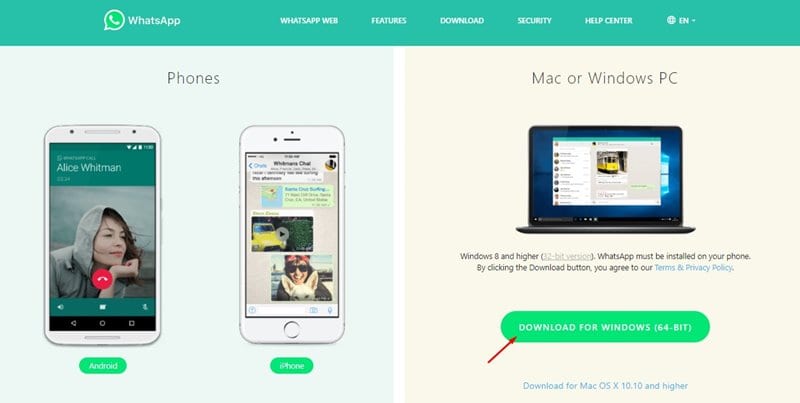
2. lépés: A letöltés után telepítse a rendszerére, és nyissa meg az alkalmazást. Most az alábbihoz hasonló képernyőt fog látni.
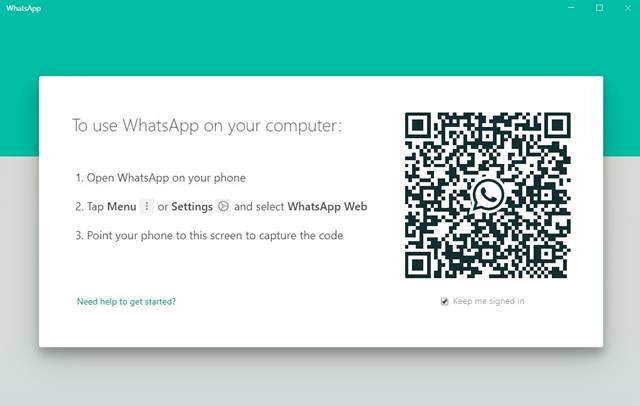
3. lépés Nyissa meg a WhatsApp alkalmazást a telefonján, és lépjen a Menü > Beállítások > WhatsApp web menüpontra. Irányítsa telefonját a számítógépen megjelenő QR-kódra.
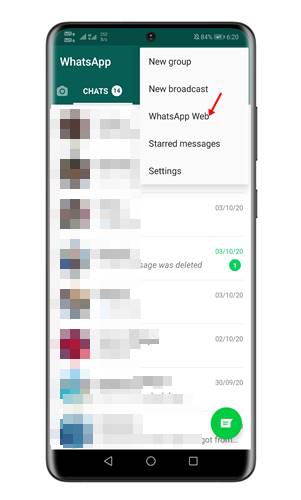
4. lépés: Ha elkészült, használhatja a WhatsApp alkalmazást a számítógépről.
5. lépés: Ha hangot szeretne indítani az asztali alkalmazásból, nyissa meg a csevegést, és kattintson a hanghívás gombra.
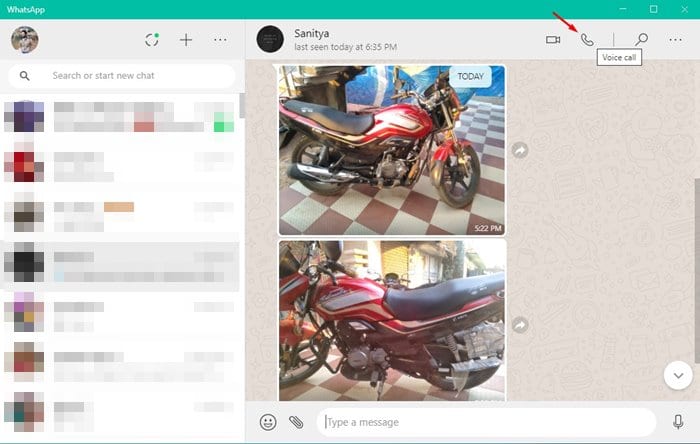
6. lépés: Ha kész, a hanghívás elindul.
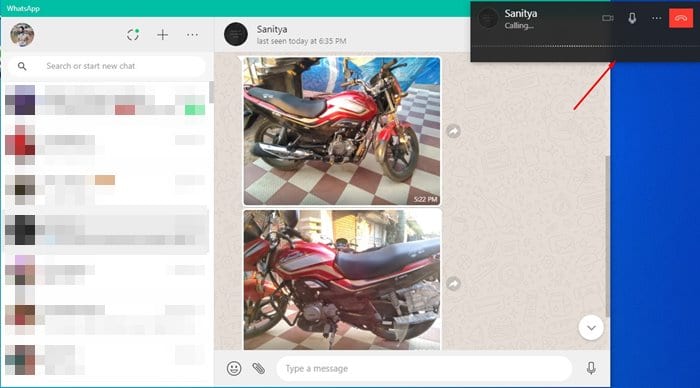
7. lépés Hasonlóképpen, ha az eszköze rendelkezik kamerával, videohívásokat is kezdeményezhet. Ehhez kattintson a “Videohívás” gombra.
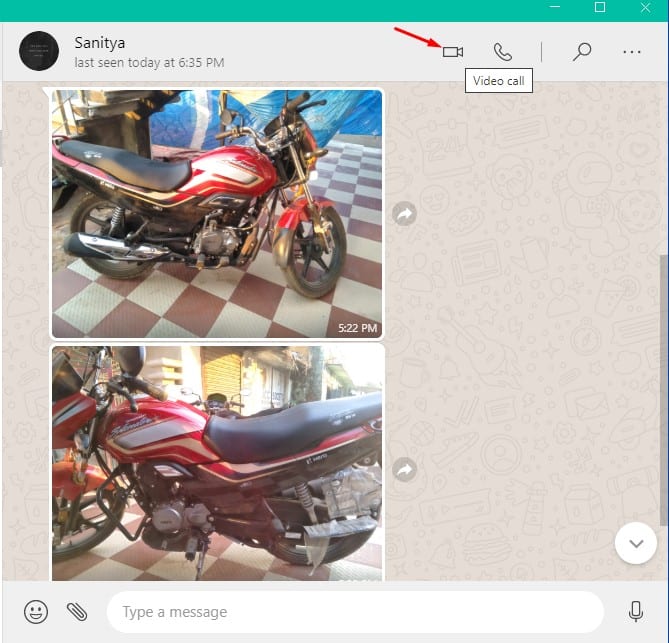
Ez az! Kész vagy. Így kezdeményezhet hang- és videohívásokat a WhatsApp alkalmazásból.
Tehát ez a cikk arról szól, hogyan kezdeményezhet hang- és videohívásokat a WhatsApp alkalmazásból. Remélem, ez a cikk segített Önnek! Kérjük, ossza meg barátaival is. Ha kétségei vannak ezzel kapcsolatban, tudassa velünk az alábbi megjegyzés rovatban.





